Maison >Tutoriel logiciel >Logiciel >Comment créer un DVD dans VideoStudio X10 - Comment créer un DVD dans VideoStudio X10
Comment créer un DVD dans VideoStudio X10 - Comment créer un DVD dans VideoStudio X10
- 王林avant
- 2024-03-06 21:49:05712parcourir
l'éditeur php Yuzai vous apprend à créer un DVD dans VideoStudio X10 ! VideoStudio X10 est un puissant logiciel de montage vidéo Grâce à des opérations simples, vous pouvez créer de superbes vidéos sur des disques DVD professionnels. Cet article présentera en détail la méthode de création de DVD avec VideoStudio X10, vous permettant de maîtriser facilement les compétences de création de DVD. Ensuite, comprenons ce processus ensemble !
Ouvrez d'abord le logiciel VideoStudio X10, cliquez sur le menu Outils en haut et sélectionnez l'option DVD sous Créer un disque, comme indiqué dans la figure ci-dessous.

Ensuite, cliquez sur le bouton Ajouter un dossier vidéo dans le coin supérieur gauche de l'interface contextuelle, comme indiqué dans la figure ci-dessous.
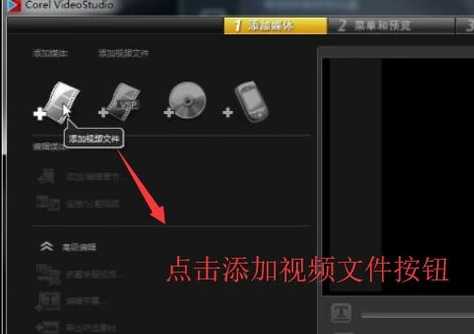
Ensuite, dans l'interface de fichier vidéo ouverte qui apparaît, nous sélectionnons la vidéo à ajouter, comme le montre la figure ci-dessous.
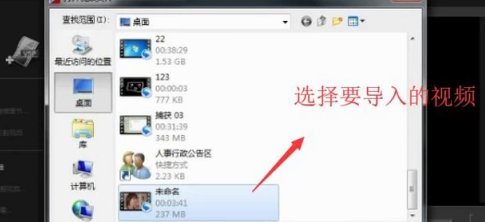
Une fois la vidéo importée, nous cliquons sur Ajouter/Modifier un chapitre dans la colonne Modifier le média, comme le montre la figure ci-dessous.
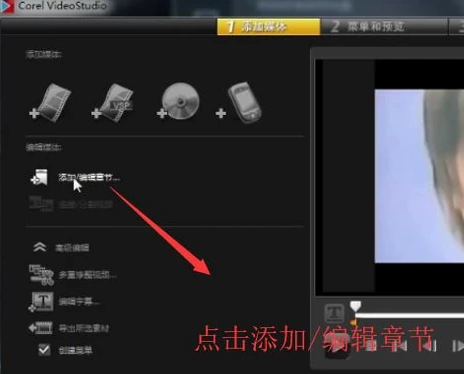
Dans l'interface contextuelle d'ajout/modification de chapitre, nous cliquons sur le bouton Ajouter automatiquement un chapitre, comme le montre la figure ci-dessous.
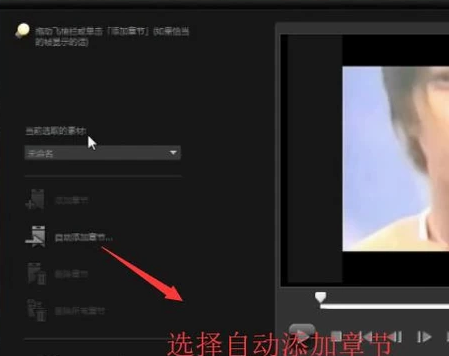
Ensuite, VideoStudio X10 convertira tous les fichiers vidéo en chapitres, comme le montre la figure ci-dessous, puis cliquez sur le bouton Suivant.
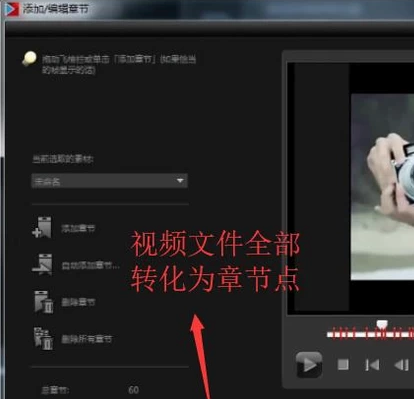
Ensuite, nous entrerons dans le menu et l'interface d'aperçu. Ici, nous devons définir le nom du chapitre. Double-cliquez simplement pour le modifier, comme indiqué dans la figure ci-dessous.
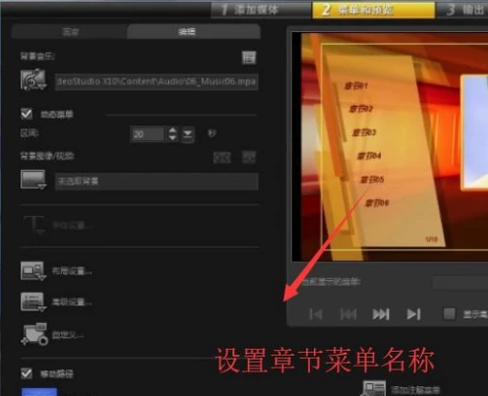
Enfin, entrez dans l'interface de sortie et définissez les informations d'emplacement de la sortie DVD pour exporter le DVD, comme indiqué dans la figure ci-dessous.
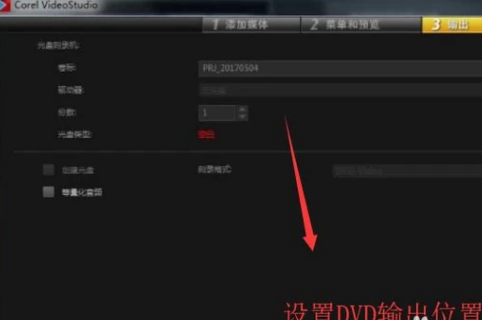
Ce qui précède est le contenu détaillé de. pour plus d'informations, suivez d'autres articles connexes sur le site Web de PHP en chinois!
Articles Liés
Voir plus- Comment réparer l'éditeur vidéo Windows 11 lorsque l'audio personnalisé ne fonctionne pas correctement ?
- Clipchamp : Comment utiliser le nouvel éditeur vidéo sous Windows 11 version 22H2
- Créez gratuitement des vidéos 1080p avec l'éditeur vidéo Microsoft Clipchamp
- 3 étapes rapides pour exporter à nouveau votre éditeur vidéo Windows 11
- L'outil de montage vidéo Microsoft Clipchamp ajoute des fonctions de création automatique d'IA et de synthèse vocale d'IA

